本文介绍如何在 Azure 数据资源管理器 Web UI 中添加群集连接。
Azure 数据资源管理器 Web UI 让你可以从各种用户帐户或 Microsoft Entra 目录无缝管理群集。 按照本文中的可选步骤操作,使用备用凭据设置连接。 连接后,可以在与统一接口中不同凭据关联的群集之间切换,而无需重复登录、退出登录或切换目录。
先决条件
- Microsoft 帐户或 Microsoft Entra 用户标识。 无需 Azure 订阅。
添加群集连接
要添加与 Azure 数据资源管理器群集的连接:
从左侧主菜单中,选择“查询”。
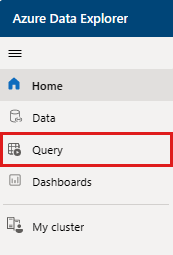
在左上角,选择“添加”。 从下拉菜单中,选择“连接”。
在“添加连接”对话框中,输入群集“连接 URI”和“显示名称”。 若要查找连接 URI,请转到 Azure 门户中的群集资源。 连接 URI 是在概述中找到的 URI。 若要添加免费的示例群集,请将“help”指定为连接 URI。
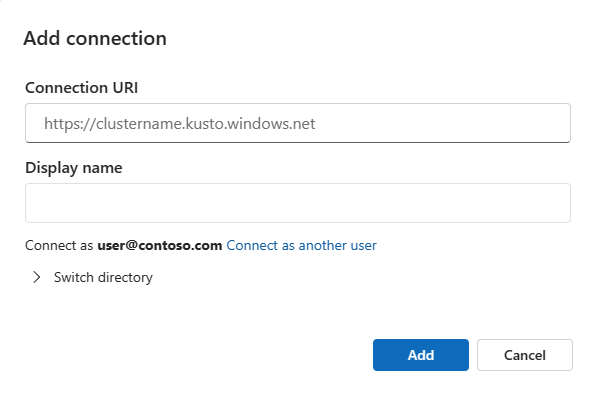
(可选)如果有多个用户帐户并且想要使用其他帐户进行身份验证,请选择 连接作为其他用户,然后继续添加或选择相应的帐户。
(可选)如果你的帐户已链接到多个 Microsoft Entra 目录,请选择“切换目录”,然后选择此连接的相关目录。
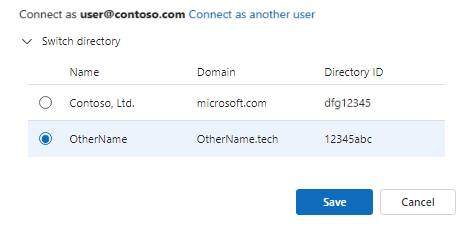
选择“添加”以添加连接。 你的群集和数据库现在应显示在左侧面板中。
例如,下图显示了包含三个群集的群集连接窗格:
HomeCluster、help、TestCluster。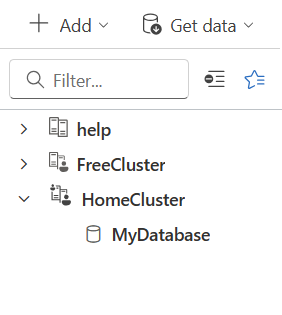
管理群集连接
若要组织和管理群集,可以将群集添加到 收藏夹 或组。
使用收藏夹管理群集连接
若要将群集添加到 收藏夹:
在群集旁的“更多 ”、“”菜单中,选择“添加到收藏夹。
验证群集是否显示在 群集连接 窗格中 收藏夹 下。
若要从 收藏夹中删除群集,:
选择群集旁边的 更多 ~ 菜单,然后 从收藏夹中删除。
验证群集未显示在“群集连接”窗格中的 收藏夹 下。

使用组管理群集连接
开始之前:如果要将群集分配到的组不存在,建议先创建它。 在 群集连接 窗格中,选择 添加>组,输入组名称,然后选择复选标记。
将群集添加到组:
在群集旁的“更多 ”、“”菜单中,选择“添加到组”,然后选择组名称。

验证群集是否显示在 群集连接 窗格中所选组下。
若要从组中删除群集,请执行以下操作:
选择群集旁边的“更多”菜单,然后 添加到组。 在 从组中删除 标题下,选择组名称。

验证群集未显示在 群集连接 窗格中所选组下。
注释
群集可以同时包含在组中,收藏夹。